Ako nájsť a používať vlastné pozadia v aplikácii Microsoft Teams
Microsoft Tímy Spoločnosti Microsoft Hrdina / / August 20, 2021

Naposledy aktualizované dňa
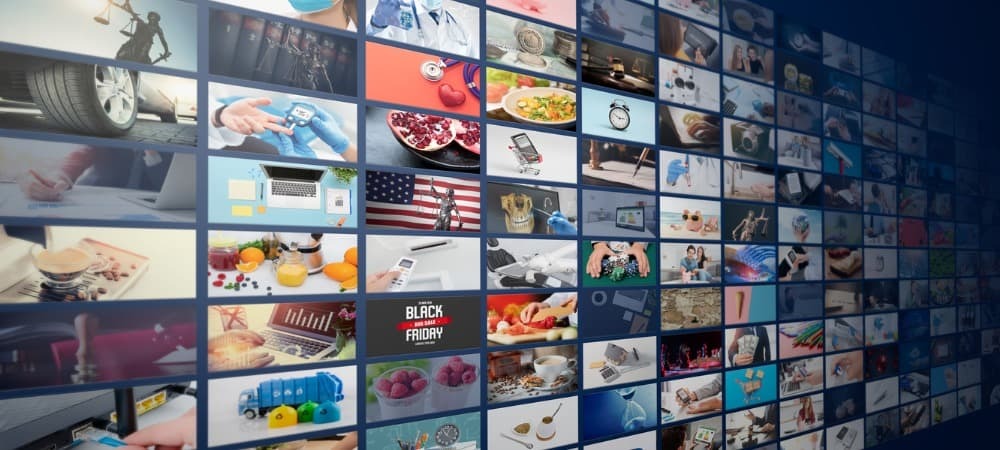
Predstavte gauč od Simpsonovcov, zobrazte jasné svetlá štadióna alebo ukážte svoju hrdosť pomocou vlastného pozadia v aplikácii Microsoft Teams.
Keď sa pripojíte k videokonferencii v Microsoft Teams, môžete zmeňte pozadie, ktoré používate pre svoj fotoaparát. Možno nechcete, aby všetci videli, čo je za vami, alebo to chcete vylepšiť.
Môžete použiť niekoľko vstavaných prostredí Microsoft Teams, ale ak chcete robiť niečo iné ako ostatní, ukážeme vám, ako na to. Môžete použiť ten, ktorý je športový, nostalgický alebo ideálny na aktuálnu dovolenku.
Preskúmajte a stiahnite si pozadie pre Teams
Navštíviť Stránka s pozadím aplikácie Microsoft Teams a prehľadávajte možnosti. V súčasnosti existuje niekoľko kategórií obrázkov pre všetky vkusy a štýly.
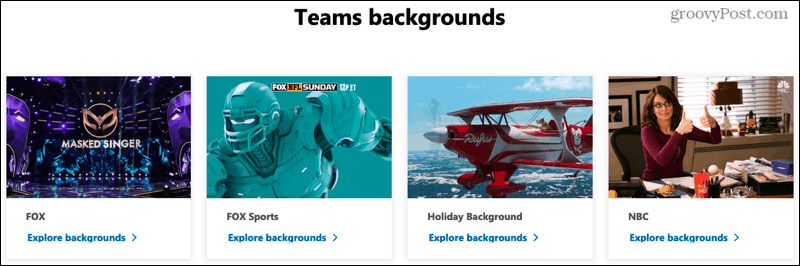
Spoločnosť FOX Broadcasting Company: Použite pozadie zo svojej obľúbenej show FOX, ako sú Maskovaný spevák, LEGO Masters, Simpsonovci, Family Guy a ďalšie.
Šport FOX: Ste pripravení na nejaký futbal? Pozrite sa na futbalové pozadie FOX NFL v nedeľu, vo štvrtok v noci alebo počas Veľkého poludnia.
Microsoft Holiday: Dostaňte Rufusa do jeho lietadla z prázdninovej reklamy 2020 alebo ukážte svoju lásku k zime zasneženými scénami.
NBC.com: Či už ste fanúšikom relácií Saturday Night Live, 30 Rock alebo America’s Got Talent, páčia sa vám farebné pozadia dostupné pre šou NBC.
NBC Sports: Ak dávate prednosť svojim športovým šou v NBC, pozrite sa na futbalové pozadia od NBC Sports.
Pýcha: Pokiaľ ide o správy aj vlajky, môžete si stiahnuť celú kolekciu Pride od spoločnosti Microsoft. Dostanete takmer 30 prostredí predstavujúcich spolupatričnosť, akciu a podporu.
Xbox: Od Halo Infinite - Hope po Age of Empires IV až po 20 rokov Xboxu si môžete prezrieť obrovský výber pozadí Xboxu.
Nostalgia: Chýbali vám Clippy, Paint, Solitaire alebo klasická Windows scéna? Teraz ich môžete získať s kolekciou Nostalgia.
V závislosti od vyššie uvedenej kategórie si môžete stiahnuť buď skupinu pozadí ako súbor ZIP alebo naraz. Kliknite buď na Stiahnuť ▼ možnosť alebo vyberte obrázok, kliknite pravým tlačidlom myši a vyberte Uložiť obrázok ako.
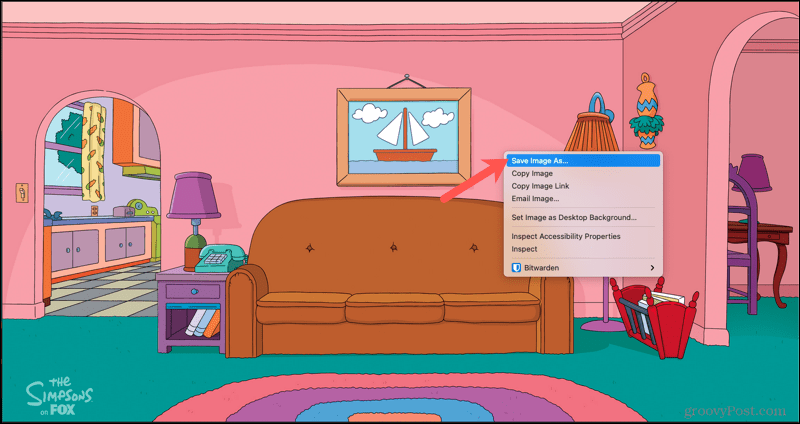
Nezabudnite sa vrátiť táto stránka pozadia tímu príležitostne. Našťastie bude Microsoft pokračovať v rozširovaní svojich zbierok!
Pridajte pozadie do služby Microsoft Teams
V Teams môžete pridať nové pozadie pred začatím schôdze alebo po jej začiatku.
Pred nahraním akéhokoľvek pozadia do Teams sa uistite, že spĺňa nasledujúce požiadavky:
- Minimálne rozmery: 360 x 360 pixelov
- Maximálne rozmery: 2048 x 2048 pixelov
- Formát súboru: JPEG, JPG, PNG, BMP
- Pomer strán: Väčšie ako štyri
Tieto požiadavky sa vám zobrazia aj vtedy, keď umiestnite kurzor na položku Pridať nové odkaz popísaný nižšie.
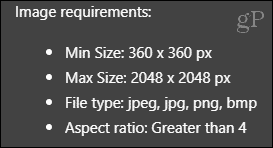
Pred stretnutím
- Kliknite na Filtre na pozadí ikonu pod aktuálnym zobrazením fotoaparátu.
- Keď sa vpravo otvorí bočný panel s nastaveniami pozadia, kliknite na Pridať nové na vrchu.
- Vyhľadajte obrázok, vyberte ho a kliknite na Otvorené.
- Keď sa obrázok zobrazí v spodnej časti zoznamu, vyberte ho a kliknite na tlačidlo Použiť aby to bolo vaše pozadie.
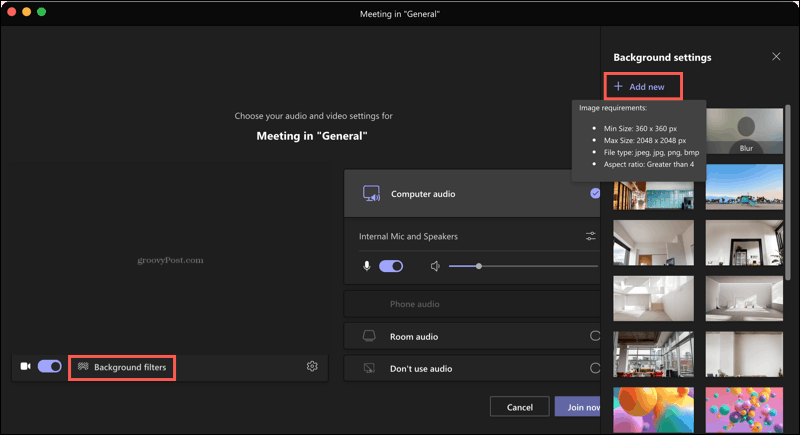
Počas schôdze
- Kliknite Viac akcií (tri bodky) v hornej časti.
- Vyberte Použiť efekty na pozadí.
- Na bočnom paneli Nastavenia pozadia kliknite na Pridať nové na vrchu.
- Vyhľadajte obrázok, vyberte ho a kliknite na Otvorené.
- Keď sa obrázok zobrazí v spodnej časti, vyberte ho a kliknite na tlačidlo Použiť aby to bolo vaše pozadie.
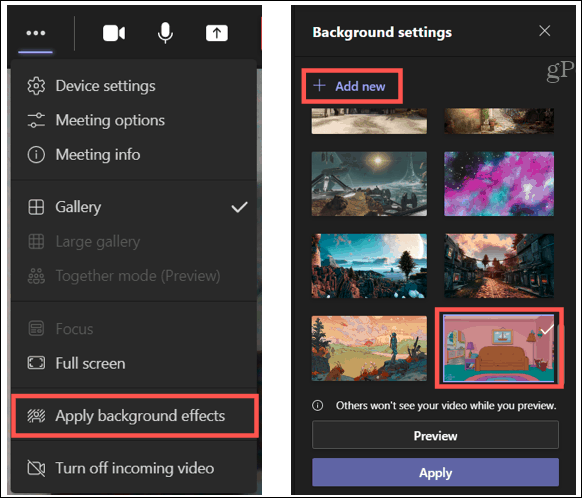
Pridajte do Microsoft Teams atmosféru s pozadím
Či už chcete niečo jemné a príjemné alebo zábavné a farebné, na pozadí svojho tímu máte skvelé možnosti priamo od spoločnosti Microsoft. Vyskúšate jednu?
Ak sa chcete dozvedieť viac o Teams, pozrite sa, ako na to zachytiť a prehrať záznam alebo ako na to zdieľajte svoju obrazovku v aplikácii Microsoft Teams.
Ako vymazať vyrovnávaciu pamäť, súbory cookie a históriu prehliadania v prehliadači Google Chrome
Chrome robí vynikajúcu prácu pri ukladaní vašej histórie prehliadania, vyrovnávacej pamäte a súborov cookie na optimalizáciu výkonu vášho prehliadača online. Jej ako ...
Zhoda cien v obchode: Ako získať online ceny pri nákupe v obchode
Nákup v obchode neznamená, že budete musieť zaplatiť vyššie ceny. Vďaka zárukám porovnania cien môžete pri nákupe v ...
Ako darovať predplatné Disney Plus pomocou digitálnej darčekovej karty
Ak vás Disney Plus baví a chcete sa oň podeliť s ostatnými, tu je návod, ako si kúpiť predplatné Disney+ na ...
Váš sprievodca zdieľaním dokumentov v Dokumentoch, Tabuľkách a Prezentáciách Google
Môžete jednoducho spolupracovať s webovými aplikáciami Google. Toto je váš sprievodca zdieľaním v Dokumentoch, Tabuľkách a Prezentáciách Google s povoleniami ...



